Publicación de archivos multimedia
Usted puede publicar sus archivos multimedia en el servidor web de alojamiento de vídeo o servicios como Video Desk.Publicar en un servidor de streaming como Vídeo Desk permite realizar un seguimiento de sus espectadores. No es necesario descargar las grabaciones para verlas.
Para la publicación web, debe utilizar el formato FLV, ya que producen un pequeño archivo y se puede ver en todos los navegadores. Los medios de comunicación asistente de conversión le permite convertir sus archivos a FLV con perfiles personalizados adaptados para su visualización web.
Para crear grabaciones para la publicación web, registre sólo la ventana de la aplicación que se está demostrando, en lugar de todo el escritorio. Esto reduce las dimensiones de la grabación de la pantalla de modo que los espectadores puedan ver fácilmente la presentación a través de Internet. Si tiene que grabar todo el escritorio, y luego considerar la grabación a una resolución baja, por lo que la presentación puede ser vista fácilmente sin necesidad de desplazarse.
Para publicar archivos multimedia en el servidor FTP:
Clic Herramientas >> Publicar. Agregue los archivos a publicar, con la Añadir botón, o arrastrando y soltando los archivos en la lista.
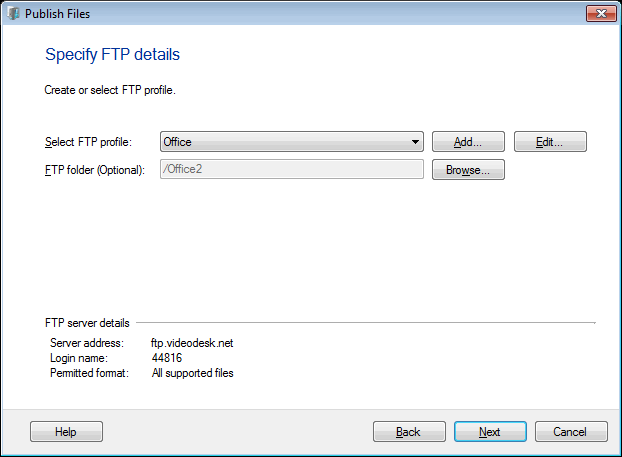
Perfiles FTP definir cómo conectarse a un servidor y dónde copiar archivos. En el Asistente para publicación, haga clic en Añadir botón para crear un perfil.
Usted puede seleccionar una carpeta para cargar archivos en el servidor haciendo clic en el Examinar botón.
¿Cómo se puede crear un nuevo perfil de FTP
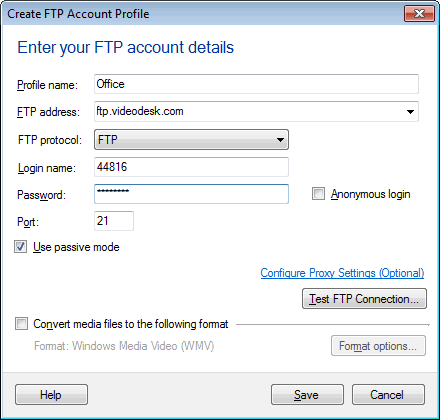
Rellene los detalles, como el nombre del perfil, la dirección FTP en el que desea publicar los archivos, la información de acceso necesaria para conectarse al servidor FTP especificado y el número de puerto para conectarse al servidor.
El equipo puede conectarse al servidor FTP a través de un proxy. Si el equipo se conecta al servidor FTP a través de un proxy, puede configurar las opciones de proxy utilizando el enlace Configurar proxy. Compruebe si la conexión con el servidor FTP especificado se puede establecer o no, haciendo clic en el Prueba de conexión FTP botón.
Se recomienda deshabilitar el Usar el modo pasivo para iniciar sesión en opción, a menos que la aplicación no puede iniciar sesión en el servidor.
Comprobar Inicio de sesión anónimo si subes a un servidor que no requiere cuentas individuales con contraseñas.
Nota: Los archivos subidos a un servidor FTP anónimo son generalmente visible y descargable por cualquier persona.
Si su servidor FTP permite publicar sólo algunos formatos de archivo, entonces usted puede optar por convertir los archivos al formato permitido marcando la opción Convertir archivos multimedia en el siguiente formato. Configure los detalles de la conversión haciendo clic en el Opciones de formato botón.
Puede ver el Publicar sesión para obtener los detalles de la interacción con el servidor FTP. El estado del proceso de publicación puede ser revisada mediante el Detalles de la Publicación enlace.
|